Power BI自定义排序
Power BI如何自定义排序?实际使用中碰到的问题,我们希望的排序是省、市、区、镇、村,结果却是按照字符排序。

这个时候需要多增加一个排序表。这样可以对轴或者切片器进行自定义排序。
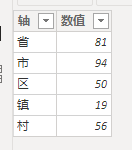
原有的数据表
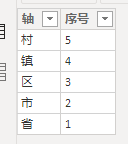
增加一个排序表
数据导入后,Power BI根据表的列名进行了自动关联,可以在模型图里看到关系图,两张表通过轴这个列进行了关联。

随后我们按下图步骤进行排序:
1、进入数据。
2、选择排序表。
3、随后弹出的表里我们选择轴。
4、轴选中后,点击按列排序。
5、默认是自排序,这里我们希望根据序号排序,所以选择序号。

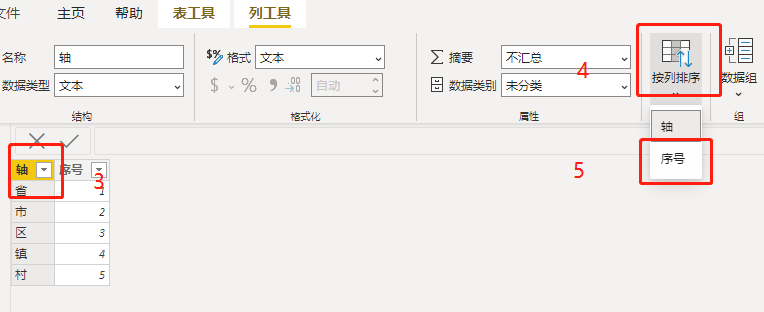
排序完后,添加柱图和切片器。按下图对可视化对象进行设置,值选择数据表中的数值列,轴和字段选择排序表中的轴列。

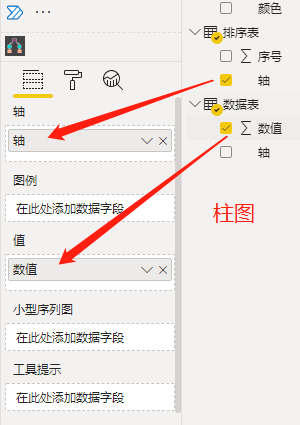
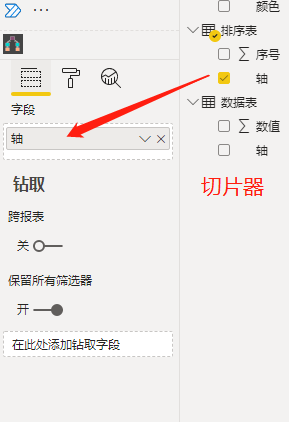

最后效果,报告根据我们需要的省、市、区、镇、村进行排序。

如果想要逆序,按照村、镇、区、市、省排序的方法。
1、选中可视化对象后,右上角会出现3点图标,点击。
2、排序方式选择轴。
3、此时就可以选择升序或降序排序。
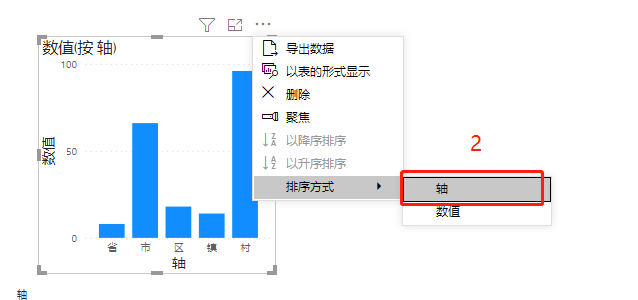
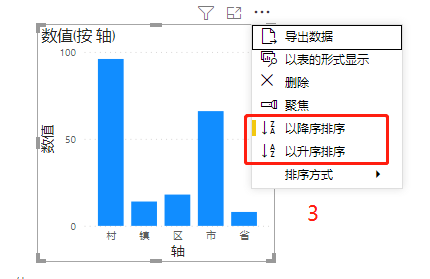
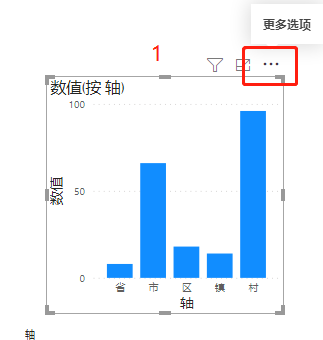
总结下重点:
自定义排序需要排序表。
轴需要从排序表中取列。
排序列需要根据对应的序号列进行按列排序。

Write a public review